Jak naprawić błąd 404 nie znaleziony w witrynie WordPress?
Opublikowany: 2018-08-22Spośród wielu potencjalnych błędów, które możesz zobaczyć na swojej witrynie WordPress, błąd 404 Not Found jest jednym z tych poskromionych. Ale to nie znaczy, że nie jest to frustrujące, gdy Ty lub Twoi goście próbujecie przeglądać witrynę i ciągle pojawia się komunikat Błąd 404 Nie znaleziono. To ostatnia rzecz, którą chcesz, aby potencjalni klienci po raz pierwszy zobaczyli Twoją markę. Błąd 404 może być również wskazówką, że coś się zmieniło lub przeniosło i prawdopodobnie trzeba dodać przekierowanie 301 dla SEO.
W tym poście postaramy się pomóc Ci przywrócić działanie Twojej witryny, wyjaśniając kilka rzeczy:
Wolisz obejrzeć wersję wideo?
Co to jest błąd 404 Nie znaleziono?
Internet Engineering Task Force (IETF) definiuje błąd 404 Not Found jako:
Kod stanu 404 (Nie znaleziono) wskazuje, że serwer pochodzenia nie znalazł aktualnej reprezentacji zasobu docelowego lub nie chce ujawnić, że istnieje. Kod stanu 404 nie wskazuje, czy ten brak reprezentacji jest tymczasowy czy trwały; kod stanu 410 (Gone) jest preferowany w stosunku do 404, jeśli serwer pochodzenia wie, prawdopodobnie za pomocą pewnych konfigurowalnych środków, że stan może być trwały.
Za każdym razem, gdy Ty lub jeden z Twoich odwiedzających odwiedzasz Twoją witrynę, Twoja przeglądarka wysyła żądanie do serwera internetowego i otrzymuje z powrotem dane, w tym coś, co nazywa się nagłówkiem HTTP. Nagłówek HTTP zawiera kody stanu HTTP, które wyjaśniają „co się stało” z żądaniem.
W większości przypadków żądanie działa idealnie i nigdy nie widzisz kodu stanu HTTP ( chyba że zaczniesz szukać ). Ale jeśli coś pójdzie nie tak , przeglądarka internetowa zwykle wyświetla komunikat z kodem stanu HTTP, aby wskazać dokładny problem.
Podobnie jak inne komunikaty o błędach (błąd 500, błąd 502, błąd 503, błąd 504 itd.), komunikat Błąd 404 Nie znaleziono jest wynikiem tego procesu.
Co właściwie oznacza błąd 404 Nie znaleziono?
Zasadniczo oznacza to, że klient ( Twoja lub Twoja przeglądarka internetowa ) był w stanie pomyślnie połączyć się z hostem ( serwerem Twojej witryny ), ale nie był w stanie znaleźć rzeczywistego zasobu, który był żądany ( np. określonego adresu URL lub nazwy pliku ).
Na przykład, jeśli ktoś próbuje uzyskać dostęp do yoursite.com/post-name , ale nie masz żadnej treści z nazwą post-name slug . Odwiedzający zobaczy wtedy błąd 404, ponieważ nawet jeśli Twój serwer sieciowy działa normalnie, żądany zasób nie istnieje.
To nie tylko posty czy strony, każdy brakujący zasób może generować błąd 404 na serwerze, taki jak brak pliku obrazu, brak JavaScript, brak CSS itp.
Co powoduje błąd 404 nie znaleziony w WordPressie?
Jeśli widzisz ten błąd w całej treści witryny, jest to zazwyczaj spowodowane problemem z permalinkami witryny WordPress. Jeśli jednak widzisz go tylko na poszczególnych fragmentach treści, najprawdopodobniej zmieniłeś ślimak fragmentu treści bez konfigurowania przekierowania.
Dodatkowo błąd 404 nie zawsze jest złą rzeczą – jest zły tylko wtedy, gdy przeszkadza w użyteczności . A czasami rzeczy po prostu wymykają się spod kontroli!
Na przykład czasami osoba może po prostu wpisać zły adres URL w pasku adresu. W takim przypadku nadal zobaczą błąd 404, ale nie ma żadnego problemu z konfiguracją witryny. W rzeczywistości jest to pożądana odpowiedź i możesz utworzyć własną niestandardową stronę 404, aby pomóc odwiedzającym znaleźć się we właściwym miejscu ( później pokażemy Ci, jak to zrobić ).
Błąd 404 Nie znaleziono odmian
Ponieważ różne przeglądarki wyświetlają komunikaty o błędach w różny sposób, możesz zobaczyć inny komunikat dla tego błędu. Inne popularne odmiany to:
- "Błąd 404"
- "404 Nie Znaleziono"
- „Błąd HTTP 404”
- "Nie znaleziono"
- "Strona nie znaleziona"
- „Żądany adres URL nie został znaleziony na tym serwerze”.
- "Strona nie może zostać znaleziona"
- „Nie możemy znaleźć strony, której szukasz”.
- „Żądany adres URL /~ nie został znaleziony na tym serwerze. To wszystko co wiemy.
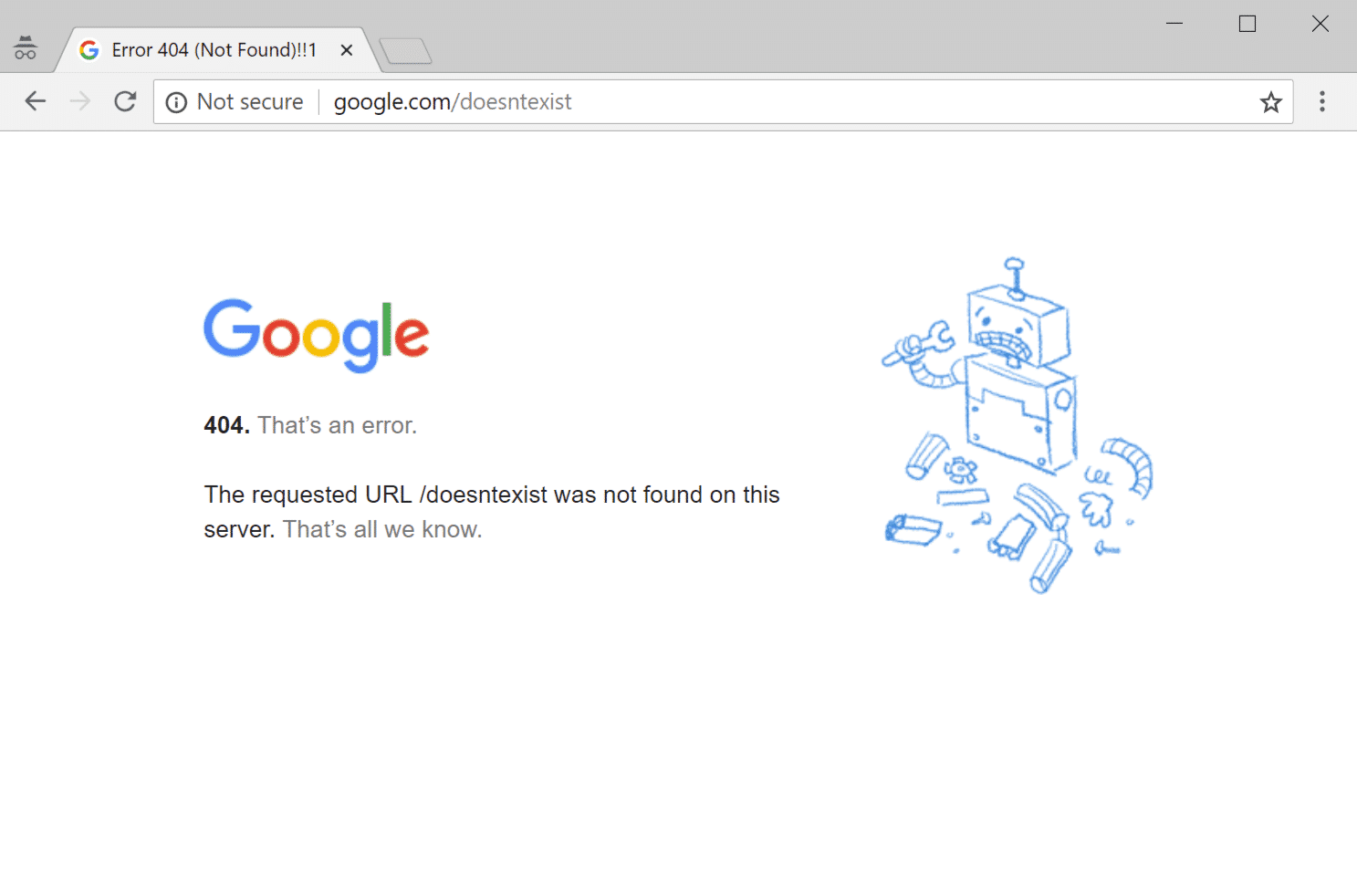
Komunikat „Błąd 404 nie znaleziono” jest również wyjątkowy, ponieważ wiele witryn faktycznie utworzy niestandardową stronę, aby rozwiązać problem, zamiast wyświetlać jeden z powyższych komunikatów. Niektóre motywy WordPress domyślnie zawierają również niestandardowe strony 404. Z tego powodu możesz w ogóle nie widzieć komunikatu o błędzie, ponieważ wiele witryn używa zamiast tego zabawnych lub kreatywnych stron 404.
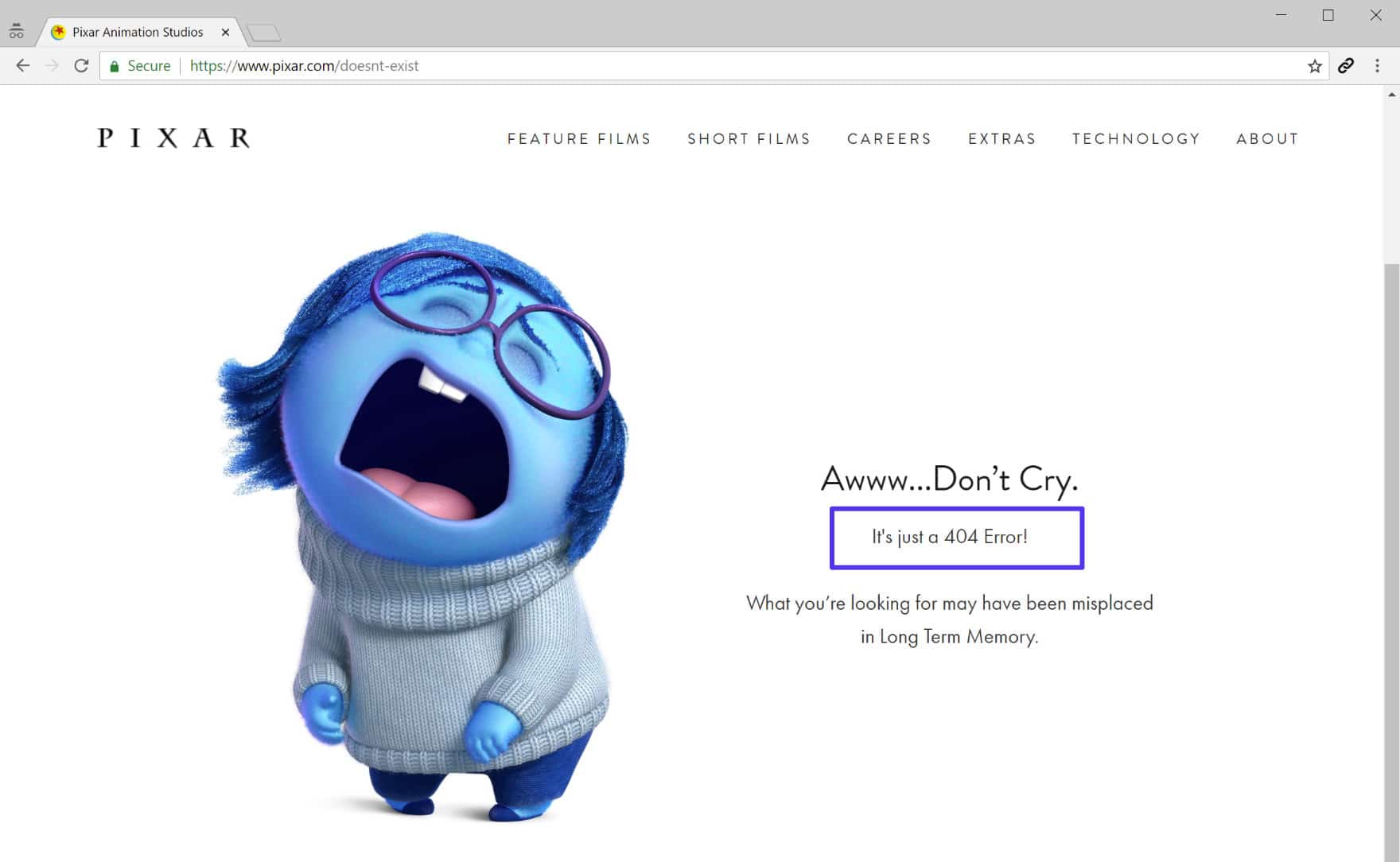
Poniżej znajduje się przykład naszej własnej strony 404 w Kinsta. Dołączamy pole wyszukiwania i niektóre z naszych ostatnich postów na blogu, aby pomóc odwiedzającym znaleźć to, czego mogli szukać. Zawsze uwzględniaj funkcję wyszukiwania na swojej stronie 404 .
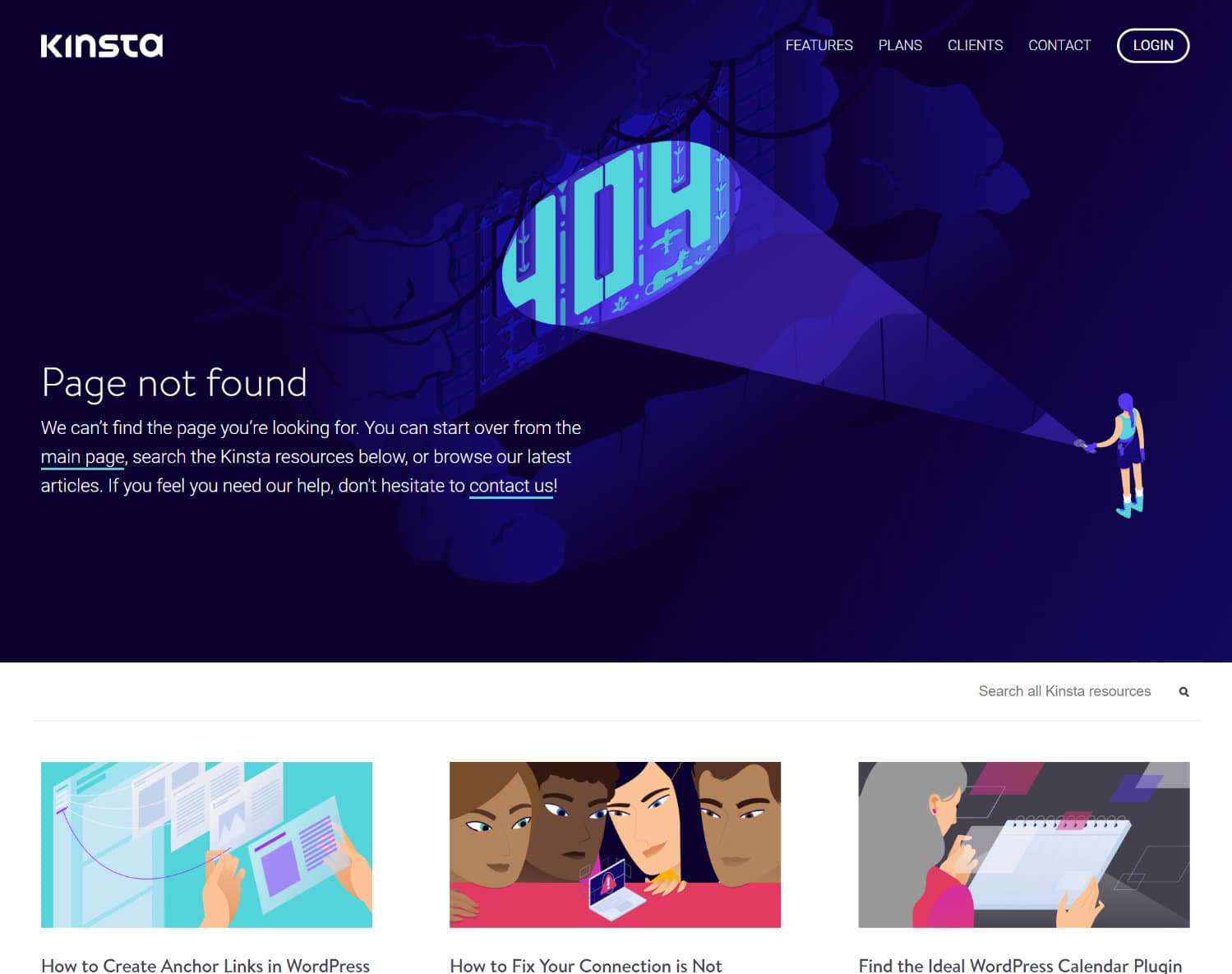
Błąd 404 Nie znaleziono wpływu na SEO
Błąd 404 Not Found nie ma żadnego negatywnego wpływu na SEO. Ale może to mieć negatywny wpływ w zależności od przyczyny wystąpienia błędu.
Na przykład, jeśli odwiedzający po prostu błędnie wpisze adres URL i zobaczy błąd 404 – nie będzie to miało negatywnego wpływu na SEO. Ale jeśli masz pojedyncze błędy z powodu uszkodzonych adresów URL, uniemożliwi to Google prawidłowe indeksowanie Twojej witryny i w ten sposób będzie miało negatywny wpływ na SEO.
Ponadto, jeśli problem z linkiem bezpośrednim powoduje błędy 404 w całej witrynie, Google nie będzie w stanie zaindeksować żadnej zawartości Twojej witryny. Innymi słowy, zawsze naprawiaj błędy 404 tak szybko, jak to możliwe .
Błąd 404 Nie znaleziono wpływu na wydajność witryny
Wielu nie zdaje sobie z tego sprawy, ale witryny, które generują wiele błędów 404, mogą łatwo napotkać problemy z wydajnością, ponieważ odpowiedzi te nie są zwykle buforowane. Często widzieliśmy to w większych witrynach i może to być duży problem, jeśli przypadkowo promujesz lub zwiększasz ruch wirusowy do strony 404. Aby zminimalizować wpływ żądań 404 na wydajność witryny, automatycznie buforujemy strony 404 przez 15 minut. Jeśli utworzysz nową stronę z tym samym adresem URL, co strona 404 w pamięci podręcznej, automatycznie wyczyścimy pamięć podręczną, aby odwiedzający mogli natychmiast zobaczyć nową stronę. Oznacza to, że Twoja witryna będzie chroniona przed skokami PHP i procesora spowodowanymi przez ruch do dynamicznych stron 404.
Prawdopodobnie generujesz więcej błędów 404 niż myślisz! Nasze narzędzie analityczne MyKinsta może pomóc Ci określić dokładną kwotę (jak widać poniżej).
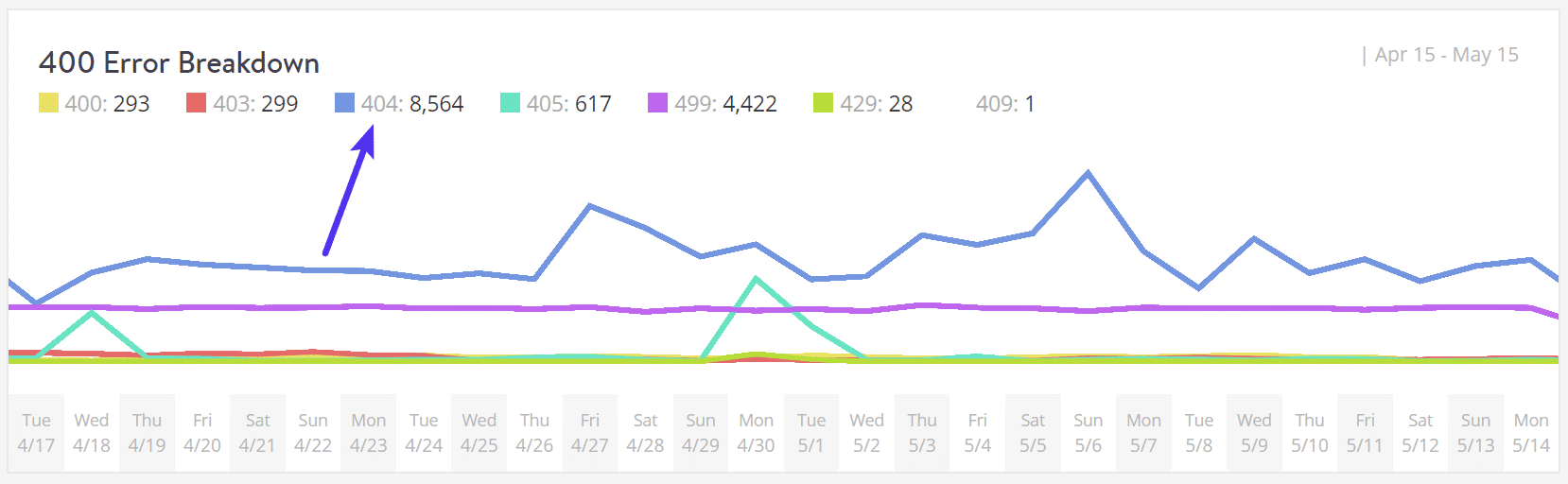
Możesz także szybko sprawdzić, jakie są najczęstsze błędy 404. W poniższym przykładzie widać, że w witrynie brakuje niektórych ikon dla urządzeń mobilnych, takich jak /apple-touch-icon.png . Najprawdopodobniej znajdują się one w motywie lub kodzie wtyczki, który jest pytany, ale rzeczywiste ikony nigdy nie zostały dodane. Dlatego serwer generuje błąd 404, ponieważ nie może znaleźć zasobów.

Możesz również sprawdzić błędy 404 w Google Search Console lub zainstalować wtyczkę innej firmy, taką jak Redirection, która rejestruje błędy 404. Pamiętaj jednak, że takie wtyczki mają również wpływ na wydajność. O wiele lepiej polegać na narzędziu na poziomie serwera. Dlatego udostępniamy te narzędzia wszystkim klientom Kinsta.
Powodem, dla którego te błędy są złe, jest to, że wiele stron 404 wymaga dużej ilości zasobów. W przypadku dużych witryn lepiej unikać obszernej strony 404 . Utwórz prosty szablon 404, który pozwoli uniknąć dalszych zapytań do bazy danych, jeśli to możliwe.
Jak naprawić błąd 404, którego nie znaleziono na WordPress?
Poniżej omówimy kilka różnych metod naprawy komunikatu o błędzie 404 Nie znaleziono, w zależności od tego, czy dotyczy on całej witryny, czy określonej treści.
Zaktualizuj permalinki swojej witryny WordPress
Jeśli podczas próby uzyskania dostępu do treści występują błędy 404 w całej witrynie, najbardziej prawdopodobną przyczyną jest problem z Twoimi linkami bezpośrednimi (lub plikiem .htaccess, jeśli Twój host korzysta z serwera Apache). Jeśli jesteś klientem Kinsta, używamy Nginx, więc możesz wykluczyć plik .htaccess jako możliwą przyczynę.
Najprostszym sposobem, aby to naprawić, jest aktualizacja ustawień permalinka za pomocą pulpitu WordPress. Wystarczy przejść do Ustawienia → Permalinki i kliknąć Zapisz zmiany (nie musisz wprowadzać żadnych zmian – wystarczy kliknąć Zapisz zmiany).
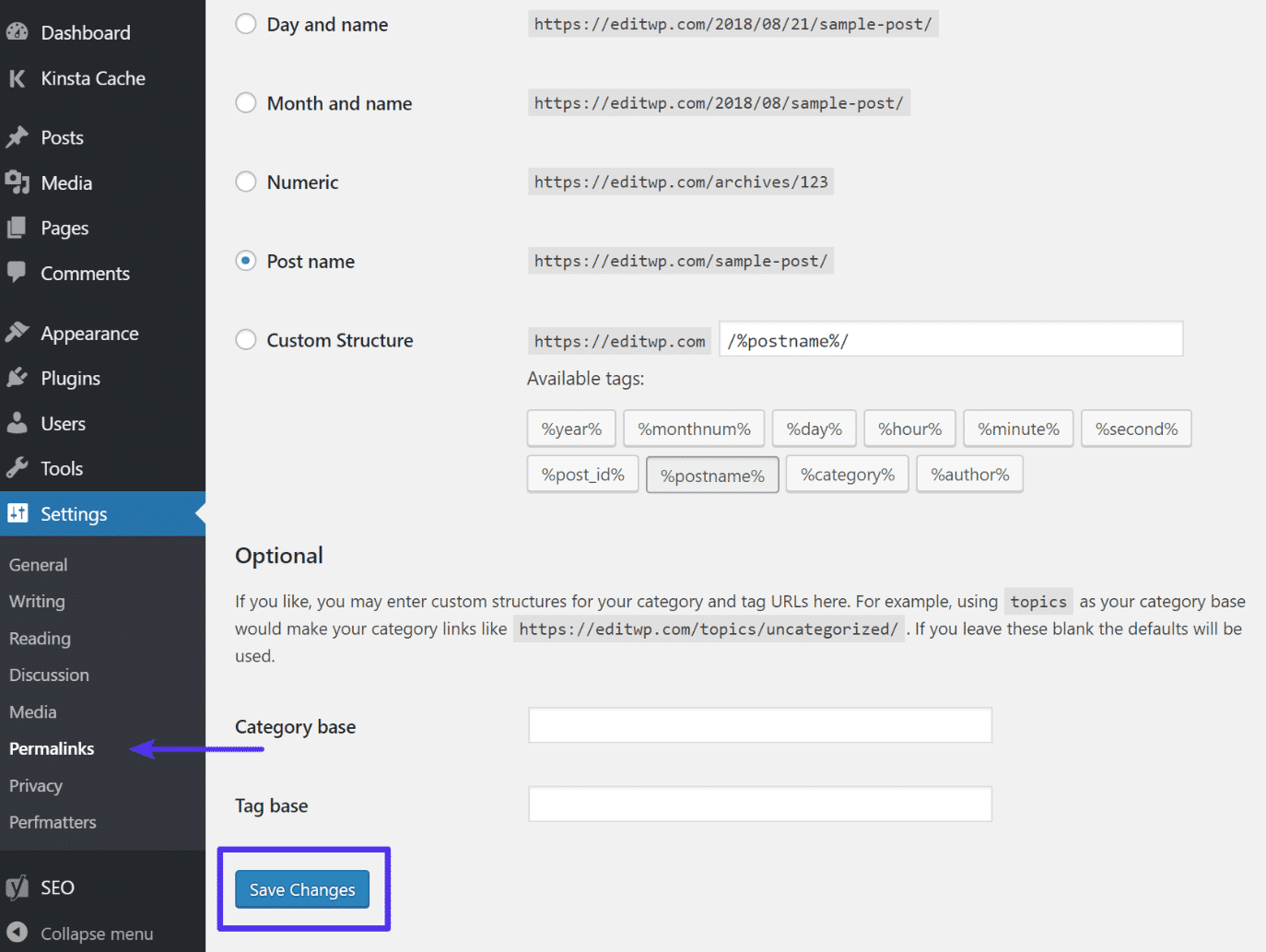
Skonfiguruj przekierowania 301 dla treści przeniesionych lub o zmienionej nazwie
Jeśli w określonym elemencie treści występują błędy 404, prawdopodobnie:
- Zmieniono informację URL dla tej treści.
- Przenieś ten fragment treści ręcznie, np. usuwając istniejący post i wklejając go do nowego posta.
Następnie użytkownicy próbują uzyskać dostęp do treści w starej lokalizacji i zobaczyć stronę 404 zamiast oczekiwanego zasobu. Najlepszym sposobem na naprawienie tego jest automatyczne przekierowanie każdego, kto próbuje uzyskać dostęp do starej lokalizacji, do nowej lokalizacji. W ten sposób dotrą we właściwe miejsce bez żadnych błędów 404. Jest to również dobre dla SEO. Jeśli przeniesiesz lub zmienisz nazwę posta bez dodawania przekierowania, stracisz wszystkie uprawnienia domeny związane z linkami zwrotnymi wskazanymi w tym poście.
WordPress domyślnie podejmie próbę przekierowania zmienionej/przeniesionej zawartości. Ale to nie zawsze działa i nigdy nie powinieneś polegać na WordPressie dla tej funkcji. Ale nie martw się, istnieje kilka prostych sposobów na skonfigurowanie przekierowań w WordPressie:
Po pierwsze, możesz użyć darmowej wtyczki Redirection do zarządzania przekierowaniami z pulpitu WordPress. Po zainstalowaniu i aktywacji wtyczki przejdź do Narzędzia → Przekierowanie i wprowadź adres URL strony 404 w polu URL źródła oraz nową lokalizację treści w polu Adres URL docelowy:
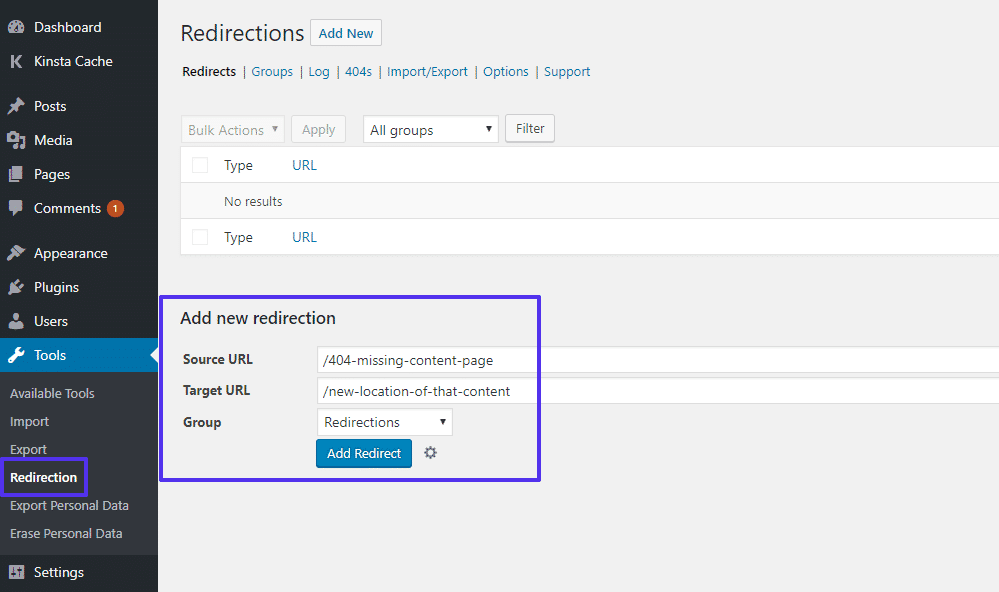
Jeśli prowadzisz hosting z Kinsta, możesz również zarządzać przekierowaniami z pulpitu nawigacyjnego MyKinsta. Korzystanie z narzędzia Kinsta jest w rzeczywistości lepszym sposobem na to, ponieważ zasady są implementowane na poziomie serwera , co jest znacznie bardziej optymalnym sposobem pod względem wydajności. Oznacza to również mniej wtyczki innej firmy, o którą musisz się martwić.
Przejdź do witryny, którą chcesz zarządzać. Następnie kliknij zakładkę „Przekierowania”. Aby dodać nowe przekierowanie, kliknij duży przycisk „Dodaj regułę przekierowania”:
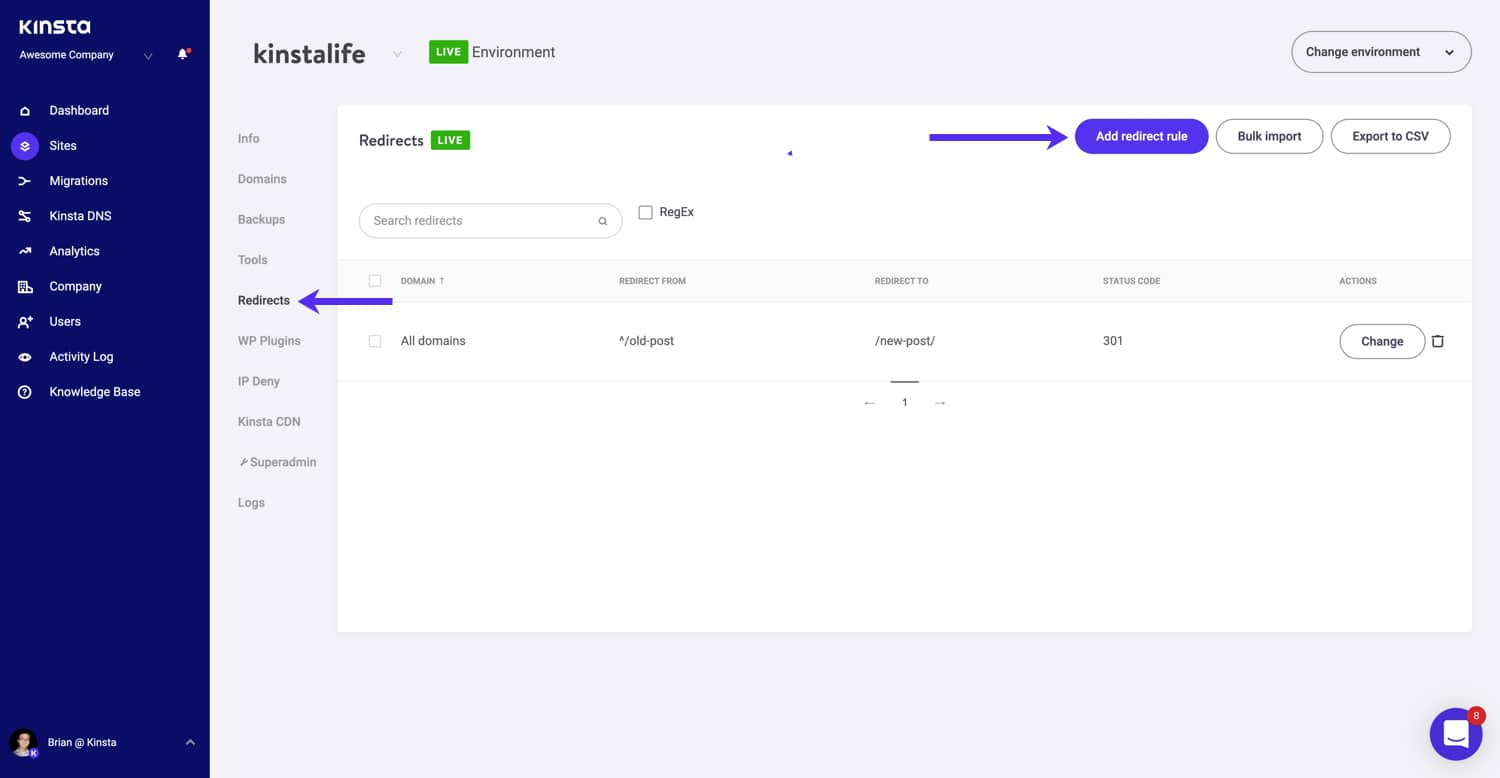
Wreszcie, jeśli Twój host korzysta z serwera Apache, możesz użyć .htaccess do skonfigurowania przekierowań. Witryna generatora .htaccess może pomóc w wygenerowaniu odpowiedniego kodu, który należy dodać do pliku .htaccess w witrynie.
Jak stworzyć własną stronę błędu 404 Nie znaleziono?
Chociaż możesz zrobić wszystko, aby zapobiec błędom 404, postępując zgodnie z powyższymi wskazówkami, nie można całkowicie wyeliminować błędów 404, ponieważ niektóre rzeczy są po prostu poza twoją kontrolą. Nierzadko zdarza się, że małe witryny WordPress mają tysiące błędów 404 co miesiąc.
Na przykład, jeśli odwiedzający błędnie wpisze adres URL lub jeśli inna witryna zawiera link do strony, która nie istnieje, ludzie otrzymają błędy 404 bez względu na wszystko.
Aby zapewnić bardziej przyjazną dla użytkownika stronę błędu, możesz użyć jednej z wielu wtyczek stron 404. Na przykład bezpłatna wtyczka 404page pozwala skonfigurować niestandardową stronę błędu 404 z:
- Pole wyszukiwania
- Ważne linki
- Informacje kontaktowe
Inną ważną cechą wtyczki 404page jest to, że nie tworzy ona przekierowań. Strona 404 nigdy nie powinna być przekierowywana na stronę fizyczną, taką jak yoursite.com/404 . Błąd 404 powinien być zawsze generowany dynamicznie na danej stronie.
Uwzględniając te elementy, zapewniasz odwiedzającym narzędzia, których potrzebują, aby znaleźć drogę do właściwej strony. Pamiętaj jednak, aby strona 404 była jasna , aby uzyskać lepszą wydajność . Uwzględnij tylko to, co jest absolutnie potrzebne.
Jak monitorować błędy 404 w przyszłości?
W przyszłości warto zwrócić uwagę na to, które żądania powodują błędy 404 w Twojej witrynie. To może ci pomóc:
- Znajdź uszkodzone linki, które przekierowują ludzi do nieistniejącego zasobu (mogą to być linki wewnętrzne lub linki zewnętrzne z innych witryn). Będziesz wtedy chciał zrobić wszystko, co w Twojej mocy, aby naprawić te linki, jeśli to w ogóle możliwe.
- Zobacz, które strony Google ma problemy z indeksowaniem. Następnie chcesz dowiedzieć się, dlaczego Google próbuje zaindeksować nieistniejącą stronę i w razie potrzeby skonfigurować przekierowanie.
- Rozwiąż problemy związane z wydajnością z błędami 404.
Opcja 1 – Google Analytics
Jeśli korzystasz z Google Analytics, możesz skonfigurować niestandardowy raport, aby śledzić błędy 404 z linków zewnętrznych. Rebelytics ma dobry samouczek na ten temat.
Opcja 2 – Wtyczka WordPress
Jeśli chcesz użyć wtyczki WordPress, wspomniana wtyczka Przekierowanie może pomóc Ci monitorować błędy 404 z pulpitu WordPress.
Opcja 3 – Narzędzie audytu firmy zewnętrznej
Możesz także użyć narzędzia audytu innej firmy, takiego jak Ahrefs, do monitorowania błędów 404 w witrynie WordPress. Możesz nawet ustawić to, aby działało zgodnie z harmonogramem.
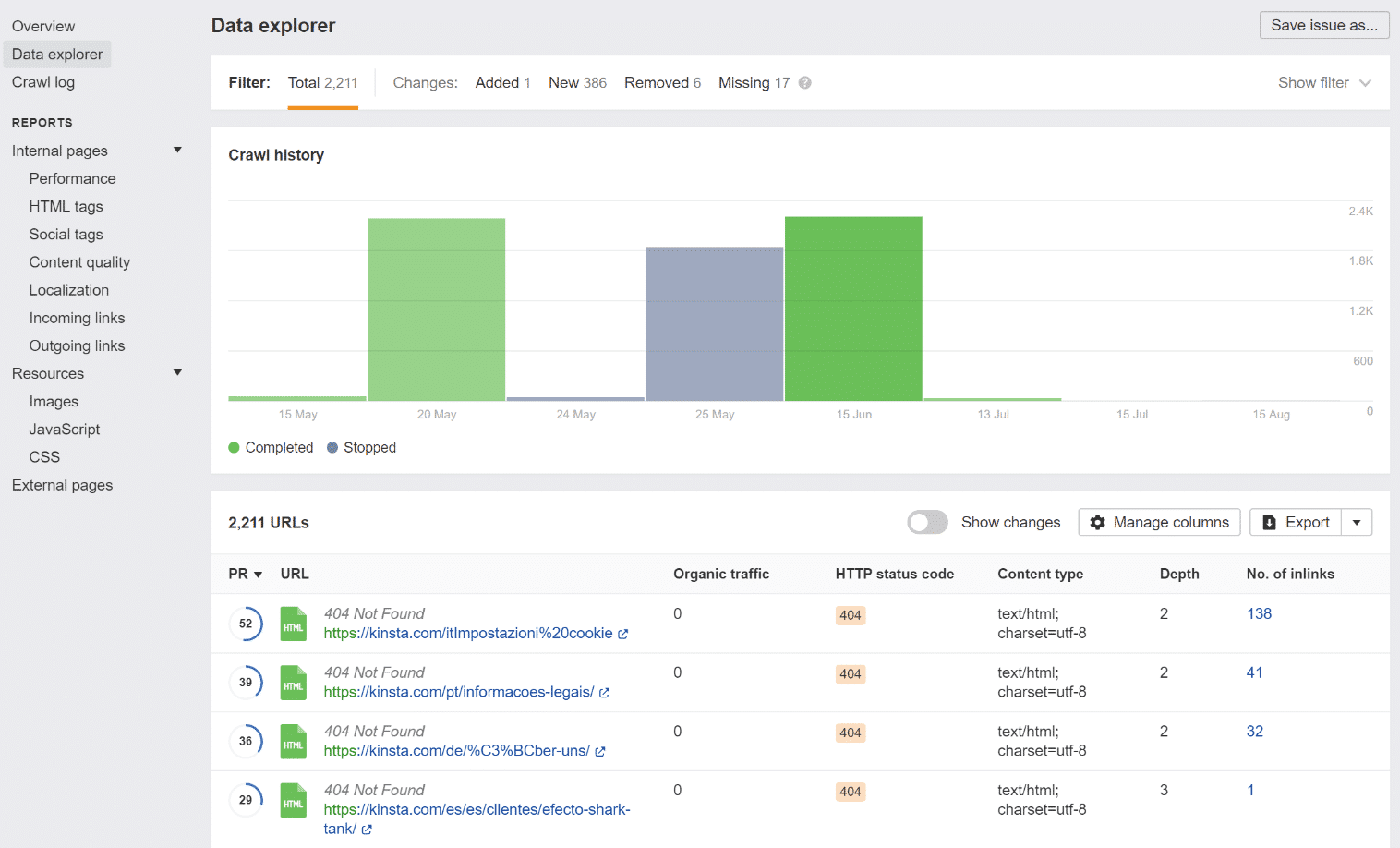
Opcja 4 – Konsola wyszukiwania Google
Na koniec możesz śledzić błędy 404, które roboty Google napotykają w Google Search Console. Po zweryfikowaniu witryny za pomocą Google Search Console przejdź do Indeksowanie → Błędy indeksowania → Nie znaleziono, aby wyświetlić listę błędów 404, które napotkał Google. To zdecydowanie jeden z najłatwiejszych sposobów. Jest również najlepszy pod względem wydajności, ponieważ nie wymaga wtyczek innych firm ani dodatkowego skanowania w Twojej witrynie. Boty Google już regularnie indeksują Twoją witrynę, więc dlaczego nie skorzystać z danych, które już udostępniają?
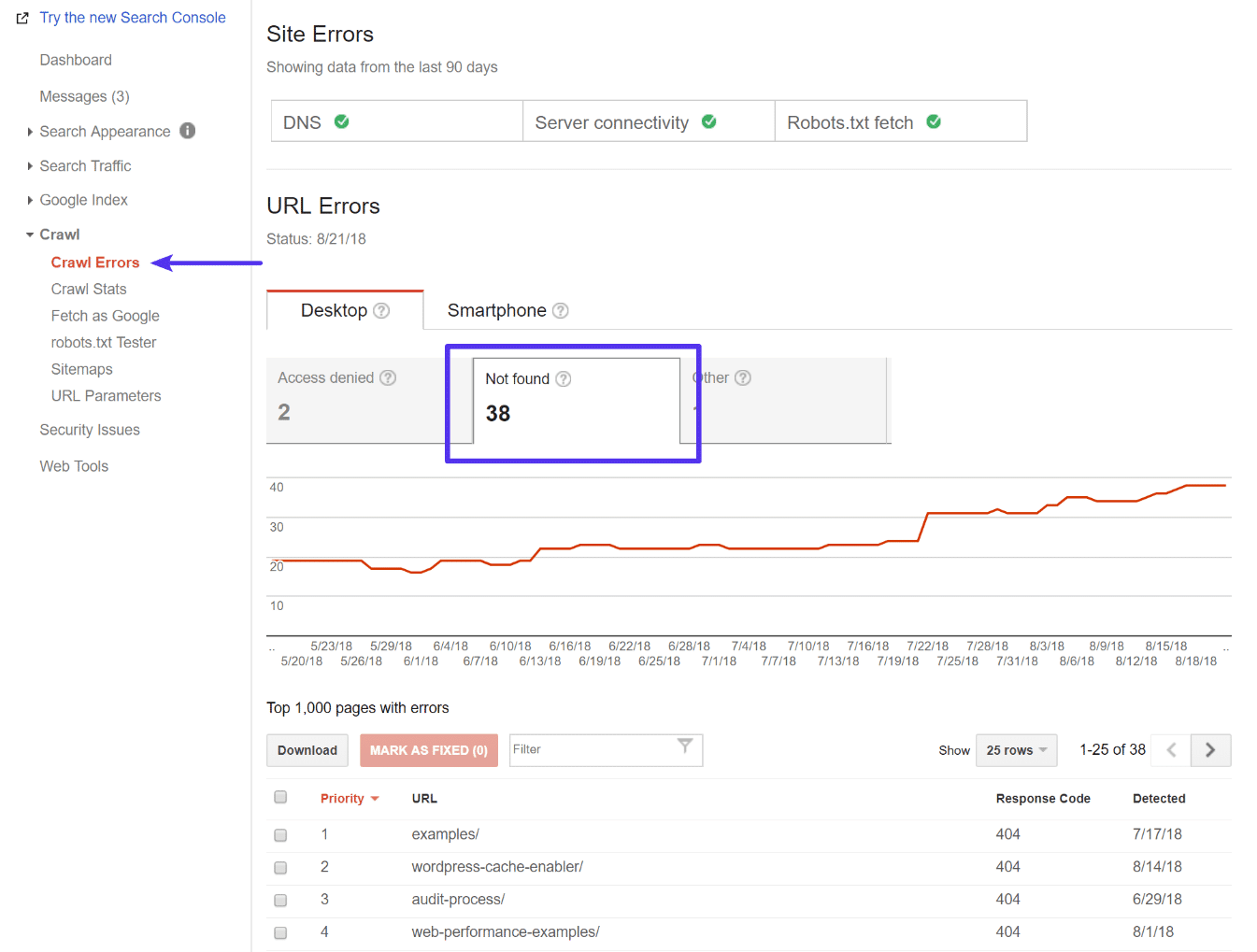
Streszczenie
Niestety, na Twojej stronie pojawią się błędy 404, czy Ci się to podoba, czy nie. Im większa jest Twoja witryna WordPress, tym więcej zaczniesz widzieć. Zalecamy zebranie dobrego przepływu pracy, aby móc monitorować tego typu błędy i je naprawiać. Błędy 404 nigdy nie są dobre dla odwiedzających, Twojej marki, a Google też nie lubi ich widzieć.
Czy masz jakieś inne wskazówki lub pytania dotyczące komunikatu o błędzie 404 nie znaleziono lub jego wpływu na witrynę WordPress? Daj nam znać poniżej w komentarzach.

